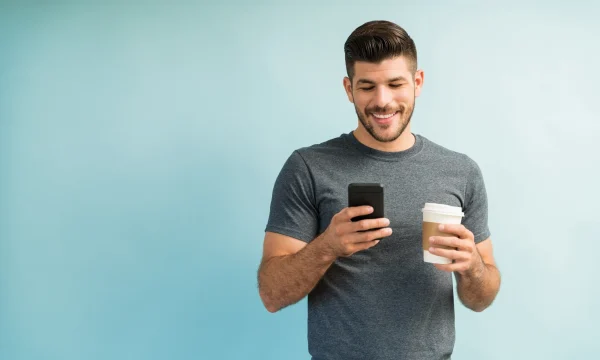¿Qué es el modo incógnito y hasta qué punto es seguro?
Internet nos hace la vida más fácil, pero no necesariamente todo lo que hacemos tiene que ser público.
Ahí es donde entra en juego el modo incógnito, que te permite ocultar tu historial de búsqueda para que no sea visible para otras personas que estén utilizando tu dispositivo conectado a Internet. Por ejemplo, imagina que buscas en Internet “ideas para una fiesta de cumpleaños sorpresa”. ¡No querrás que el invitado de honor lo vea si compartes con él tu computadora!
Sin embargo, lo que la mayoría de la gente no sabe es que el modo incógnito o la navegación privada no son verdaderamente privados. Si quieres una sesión de navegación realmente privada, debes saber qué hace y qué no hace el modo incógnito.
En este artículo, te explicaremos qué es el modo incógnito, cómo activarlo utilizando distintos motores de búsqueda y dispositivos móviles, y por qué una VPN, como la VPN de McAfee, puede ser una mejor opción para proteger tu privacidad.
¿Qué es el modo incógnito?
Cuando buscas en Internet, tu navegador guarda automáticamente el historial de tus búsquedas. En modo incógnito, sin embargo, esta información se borra cuando finalizas la sesión.
Google Chrome acuñó el término “modo incógnito” y ya es bastante popular. Otros navegadores pueden referirse a esto de forma diferente. Por ejemplo, Firefox lo llama “modo privado”, mientras que en Safari se utiliza el término “navegación privada“.
¿Qué oculta el modo incógnito?
En modo de navegación privada, cuando busques en Internet, tu navegador no guardará el historial de los sitios web una vez que cierres todas las pestañas de incógnito. Esta información eliminada podría incluir:
- El historial de navegación, que es una lista de los sitios web que visitaste recientemente.
- Las cookies, que son pequeños archivos que los sitios web utilizan para recordarte a ti y tu información de acceso.
- Datos del sitio, que es la información que ingresas en los formularios de un sitio web.
¿Qué datos del historial de navegación son visibles con el modo incógnito?
El modo incógnito puede ser muy cómodo, sin embargo, como hemos mencionado, no es verdaderamente privado. Si bien es cierto que nadie que utilice tu dispositivo podrá ver tu historial, hay otras personas ajenas que sí podrán consultar tu navegación, por ejemplo:
- Los proveedores de servicios de Internet (ISP): la empresa que te proporciona el servicio de Internet conoce todos los sitios que has visitado. Si reciben una citación de las fuerzas de seguridad, tendrán que entregar esos datos.
- Los sitios web: aunque estés en modo incógnito, tu proveedor de Internet comparte tu dirección IP con los sitios web que visitas. La dirección IP es un número específico que identifica a un dispositivo con conexión a Internet. Cualquiera que tenga tu dirección IP puede determinar la ciudad y posiblemente incluso el barrio, donde vives. La única forma de ocultar tu dirección IP cuando navegas es utilizar una red privada virtual, como la VPN segura de McAfee.
- Redes de centros educativos o de empresas: si utilizas la red de un centro educativo o de tu empresa, ellos pueden ver tu historial de navegación aunque estés en modo incógnito.
- Sitios web en los que inicias sesión: cuando estés en modo incógnito e inicies sesión en un sitio web, como Twitter, no serás anónimo. El sitio también puede compartir tus datos con otros sitios web.
Cómo activar el modo incógnito
Todos los principales navegadores y dispositivos móviles disponen de algún tipo de navegación privada. A continuación te explicamos cómo acceder al modo incógnito de distintas formas.
Navegación privada en Google Chrome
Es fácil iniciar una búsqueda en modo incógnito en Google Chrome. Basta con seguir esos pasos:
- Abre el navegador Chrome en tu dispositivo.
- Haz clic en los tres puntos verticales de la esquina superior derecha de la ventana.
- Selecciona “Nueva ventana de Incógnito“.
- O utiliza un acceso directo: en Windows, Linux o Chrome, presiona Ctrl + Mayús + N. En una Mac, presiona ⌘ + Mayúsculas + N.
Sabrás que estás en el modo incógnito de Chrome por el fondo negro y el ícono del espía en la página de inicio. En esta pantalla, Chrome te recuerda lo que hará y lo que no hará en modo incógnito.
También hay una opción para bloquear las cookies de terceros. Cuando visitas diferentes sitios web mientras estás en modo incógnito, los sitios web pueden rastrear tus movimientos. Estos datos podrían servir para adaptar los anuncios que recibes en función de tu historial de búsqueda. Cuando activas el bloqueo de cookies de terceros, se impide que los sitios compartan cookies y datos.
Navegación privada en tu dispositivo Android
A continuación te explicamos cómo configurar este modo en el navegador Google Chrome para tu Android (ten en cuenta que la aplicación Google Chrome es el navegador predeterminado para la mayoría de los teléfonos Android):
- Abre Chrome.
- Presiona los tres puntos de la esquina superior derecha de la pantalla.
- Presiona “Nueva pestaña de Incógnito“. Se abrirá una nueva ventana de incógnito.
- Para finalizar la sesión de incógnito, cierra la ventana de incógnito.
Recuerda que para que el modo incógnito de Google Chrome sea efectivo, debes cerrar la sesión de navegación después de cada uso. Si dejas la pestaña abierta y otra persona utiliza tu teléfono, podrá ver tu actividad.
Navegación privada en Mozilla Firefox
Lo que Chrome llama “modo incógnito“, Mozilla Firefox lo denomina “navegación privada“. Hay dos formas de abrir una ventana de navegación privada mediante los pasos que se indican a continuación:
- Abre Mozilla en tu navegador.
- Haz clic en las tres líneas horizontales de la esquina superior derecha.
- Selecciona “Nueva ventana privada“.
- O utiliza el acceso directo Ctrl + Mayús + P en Windows. En una computadora Mac, presiona Comando + Mayúsculas + P.
La ventana de navegación privada tiene un fondo morado oscuro y un ícono de máscara. Esta página de inicio también describe las limitaciones de la navegación privada.
Con su Protección Antirrastreo Mejorada, Firefox impide que personas ajenas puedan seguir tu rastro en distintos sitios. Se trata de una protección predeterminada en Firefox, por lo que las cookies se bloquean en todos los sitios, independientemente de la configuración de privacidad que elija el usuario.
Navegación privada en Apple Safari
Safari de Apple fue el primero en introducir la navegación privada para los dispositivos Apple en 2005. Los usuarios disponen de dos medios para abrir una ventana privada en una computadora Mac o en un dispositivo iOS. Son los siguientes:
- Ve al menú Archivo y selecciona “Nueva ventana privada“.
- El acceso directo es mantener presionados Comando + Mayúsculas + N.
- En un iPhone, abre Safari. Presiona el botón de pestañas (los dos cuadrados de la parte inferior derecha). Presiona el botón de navegación privada. Presiona “OK”.
La señal de que estás en una ventana privada del navegador es una barra de búsqueda de color gris oscuro. Al igual que Firefox, Safari te permite bloquear el seguimiento de tu rastro por parte de terceros (solo tendrás que ajustar la configuración). Elige Safari en tu Mac. Ve a “Preferencias” y haz clic en “Privacidad”. A continuación, selecciona “Prevenir el seguimiento entre sitios”.
Navegación privada en tu iPhone
Para los iPhones, el navegador predeterminado es Safari. A continuación te explicamos cómo configurar la navegación privada en Safari para tu iPhone:
- Abre Safari.
- Presiona el ícono de pestañas en la parte inferior derecha de la pantalla (dos cuadrados superpuestos).
- Presiona el botón de navegación privada en la parte inferior izquierda de la pantalla.
- Para salir del modo privado, presiona de nuevo dicho botón.
Recuerda cerrar las pestañas privadas de tu navegador cuando termines de navegar. Así estarás seguro de que se eliminan las cookies y se oculta la sesión privada en el historial de tu dispositivo.
¿Por qué utilizar el modo incógnito?
Hacer una búsqueda privada que borre tu historial de navegación puede ser útil en determinadas situaciones. Como algunas cookies se eliminan al final de tu búsqueda, verás menos anuncios que en una búsqueda normal.
Si hay algo que no quieres conservar en el historial de navegación, como la compra de un regalo para un familiar, una búsqueda de incógnito puede mantener tu actividad en privado.
También es buena idea utilizar el modo incógnito cuando utilices un dispositivo público o una computadora prestada, para proteger tus datos.
El modo incógnito también puede ser útil si quieres hacer una búsqueda que no esté influida por tu historial de navegación o para ver tu blog o sitio web desde una perspectiva totalmente distinta.
¿Es seguro el modo incógnito?
Los términos “búsqueda privada” y “modo incógnito” suenan muy bien. Sin embargo, aunque tu historial se borre en tu dispositivo, sigue siendo visible para el mundo exterior. Aunque estés en modo incógnito, los sitios web, tu proveedor de Internet y tu red pueden seguir viendo tu dirección IP y tu historial de navegación.
Por no mencionar que no se borran los archivos que descargas, como el software malicioso. Aunque alguien que utilice tu dispositivo no podrá ver tu historial de navegación, el modo incógnito no impide el acceso a los hackers ni los ladrones de identidad.
Si realmente quieres ocultar la dirección IP de tu computadora y navegar de forma privada, manteniendo tus datos protegidos, es una buena idea buscar un servicio de VPN, como la VPN segura de McAfee. Con nuestra VPN inteligente, puedes navegar con seguridad y proteger tu anonimato ante anunciantes y miradas indiscretas. También disfrutarás de cifrado de nivel bancario y protección automática en redes no seguras.
Navega por Internet con tranquilidad
Si tu objetivo es mantener a los curiosos alejados de tu historial de navegación, es posible que no baste con la navegación privada o el modo incógnito. Utiliza una VPN segura de McAfee para navegar sin preocupaciones.
Y, para mayor seguridad, actualiza a McAfee Total Protection y disfruta de protección antivirus, supervisión de identidad y mucho más.
 Inicio
Inicio